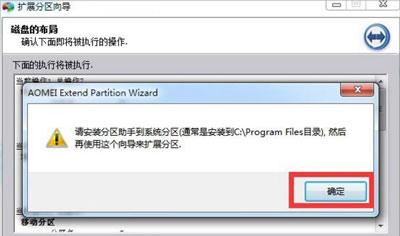在计算机使用了很长一段时间后,磁盘C会慢慢地填满一些垃圾文件。最近,许多用户报告磁盘C已满。我该怎么办?那么如何清理C盘的垃圾文件呢?如何增加C盘的空间?本文将向您展示如何在C盘空间已满时增加C盘空间。
解决方案:
1。首先,关闭磁盘C的虚拟内存,以至少节省磁盘C总空间的5%的容量:右键单击“计算机”图标,然后从弹出的右键单击菜单中选择“属性”项。
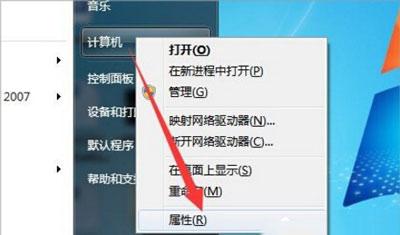
2。从打开的“系统”窗口中单击“高级系统设置”按钮,切换到弹出窗口中的“高级”选项卡,然后单击“性能设置”按钮。
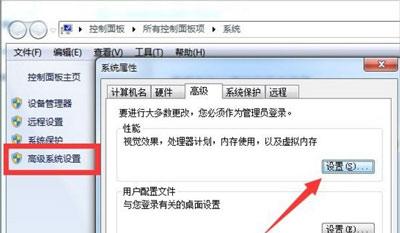
3。然后打开“性能选项”窗口,切换到“高级”选项卡,然后单击“虚拟内存更改”按钮。
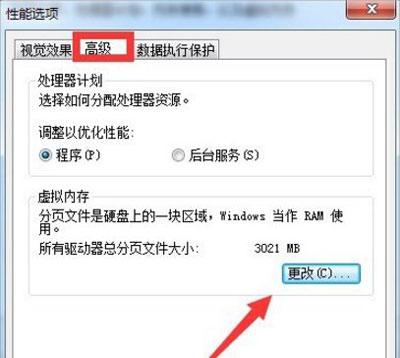
4.此时,将打开“虚拟内存”窗口。清除“自动管理所有驱动器的分页大小”复选框,选择“C盘”,选中“无分页大小”,然后单击“设置”按钮进行应用程序操作。还将系统分页分配给其他磁盘最后,重新启动计算机以使设置生效。
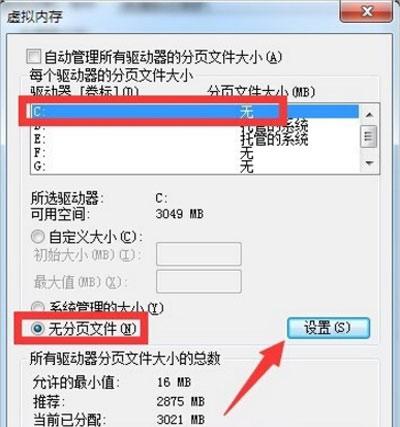
5。清空“回收站”释放一些C磁盘空间。同时,将桌面上的其他大文件传输到C驱动器以外的驱动器号,您还可以在C驱动器上释放一些空间。
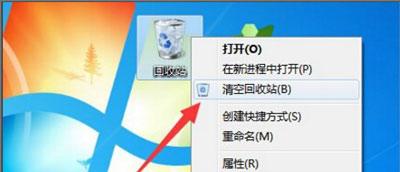
6。当然,更有效的方法是使用“360安全卫士”程序中的“C盘移动”工具将C盘中的大文件传输到其他磁盘。“C盘移动”工具将自动搜索C盘中的大文件。选择文件传输目录后,单击“一键移动数据”按钮释放C盘空间。
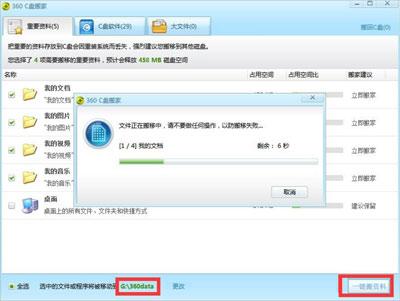
7。利用“硬盘分区工具”对C盘的容量进行调整和扩展,本文以“奥美区助理”为例进行说明。在“分区助手”界面中,单击“向导”列中的“扩展分区向导”按钮。
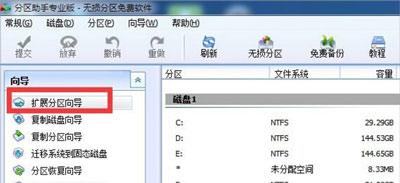
8。在打开的“扩展分区向导”界面中,选中“选择要扩展的分区”,从分区列表中选择“C盘”或要扩展的分区,然后单击“下一步”。
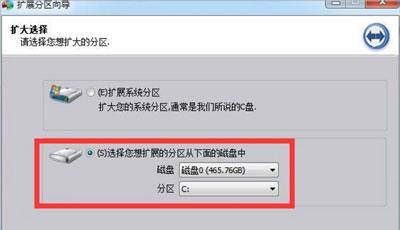
9。接下来,选择“要从中获取空间容量”的分区,通过选择“D磁盘”单击“下一步”按钮。
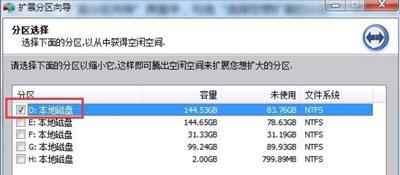
10。然后在新的界面上,拖动“滑块”调整C盘的容量,D盘的容量相应减少。单击“下一步”按钮。
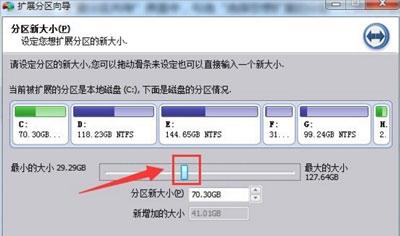
11、待所有操作完成后,点击“执行”按钮即可自动实现C盘的扩容操作。如图所示。当然在执行此操作前,我们需要将“分区助手”安装到系统“C:Program file”目录下才行。